So stoppen Sie Windows 10-Benachrichtigungen über automatisch generierte Fotoalben
Sie haben vielleicht bemerkt, dass Microsoft seinen OneDrive-Speicherdienst aktualisiert hat, damit er automatisch Alben aus den Fotos erstellen kann, die Sie in ihrer Cloud gespeichert haben. Obwohl Ihnen diese Art von automatisch generiertem Album gefallen könnte, ist es auch möglich, dass Sie sie nicht möchten. Glücklicherweise gibt es für diejenigen von uns, die ihre Fotos bereits so organisiert haben, wie wir es möchten, und die keine automatisch generierten Alben und Benachrichtigungen sehen möchten, Lösungen, um dieses Verhalten zu stoppen. So lösen Sie dieses lästige Problem bei der Verwendung der Fotos-(Photos) App in Windows 10 , die in OneDrive integriert ist:
Was sind automatische Alben? Warum und wann werden automatische Alben von OneDrive generiert ?
Wenn Sie ein Android - Smartphone besitzen und die Google Fotos(Google Photos) - App verwenden, sind Sie wahrscheinlich an automatisch erstellte Fotoalben gewöhnt. Diese Funktion gibt es schon seit längerer Zeit, und Microsoft bemerkte, dass ihrem OneDrive -Dienst die grundlegenden Optionen fehlten, die Google in dieser Hinsicht bietet . Die automatisch generierten Alben sind ein Schritt, den Microsoft zur Verbesserung von OneDrive gemacht hat . Laut dieser Ankündigung(this announcement) in einem Blogbeitrag von Microsoft ist ab dem 22.(July 22) Juli 2016 OneDrive verfügbar(OneDrive)kann erkennen, wenn Sie Fotos in einem „kurzen Zeitraum“ und an einem „bestimmten Ort“ aufnehmen. In diesem Fall wählt OneDrive Ihre besten Bilder aus und erstellt daraus ein Album. Außerdem erstellt OneDrive jeden (OneDrive)Montagmorgen(Monday) Fotoalben aus den Fotos, die Sie am Wochenende aufgenommen haben.
Es spielt keine Rolle, ob Sie ein Smartphone mit Android , iOS oder Windows 10 Mobile haben, solange Sie Ihre Bilder auf OneDrive sichern , wird diese Funktion automatisch aktiviert. Wenn ein solches automatisches Fotoalbum in OneDrive erstellt wird und zur Ansicht bereit ist, sendet Microsoft Ihnen Benachrichtigungen in den Apps von Microsoft , einschließlich der Fotos(Photos) - App von Windows 10 und Windows 10 Mobile .
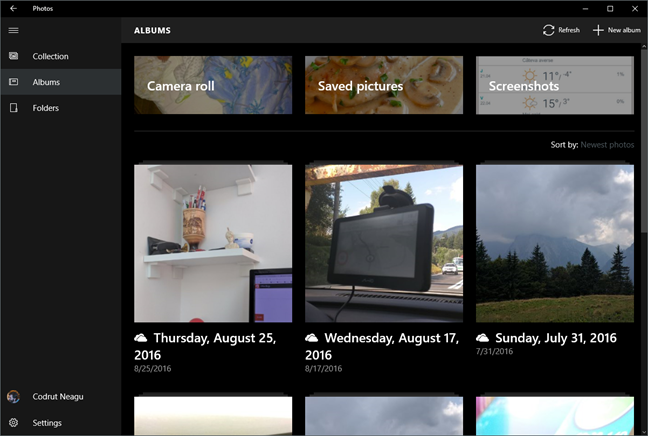
So sehen die automatischen Fotoalben-Benachrichtigungen von Windows 10 aus
Zunächst(First) einmal sieht die automatische Benachrichtigung über Fotoalben, die Sie in Windows 10 erhalten , so aus: "Check out the new album we created for you, including some of your best photos!".

Wie Sie im obigen Screenshot sehen können, werden die Benachrichtigungen über die Standard -Fotos-(Photos) App von Windows 10 gesendet.

Möglicherweise erhalten Sie solche Benachrichtigungen auch von der OneDrive- App in Windows 10 und anderen Plattformen, einschließlich Ihres Smartphones mit Android und iOS.
Was können Sie tun, um solche Benachrichtigungen zu stoppen?
Sie haben zwei Möglichkeiten:
- Wenn Ihnen diese Funktion von OneDrive gefällt, Sie aber keine Benachrichtigungen von der Fotos(Photos) - App zu diesen Alben erhalten möchten, können Sie die Benachrichtigungen deaktivieren, die Sie von der Fotos-(Photos) App in Windows 10 erhalten . Lesen Sie den nächsten Abschnitt dieses Tutorials, um zu sehen, wie es geht.
- Wenn Ihnen diese Funktion von OneDrive nicht gefällt und Sie sie deaktivieren möchten, befolgen Sie die Anweisungen in diesem Handbuch: OneDrive daran hindern, automatische Fotoalben in 3 Schritten zu erstellen(Stop OneDrive from creating automatic photo albums in 3 steps) .
So deaktivieren Sie automatische Benachrichtigungen zu Fotoalben in Windows 10 Fotos(Photos)
Öffnen Sie die App „Einstellungen“ , indem Sie im (Open the Settings app)Startmenü(Start Menu) auf die Verknüpfung klicken oder tippen . Öffnen Sie in der App Einstellungen die Kategorie(Settings) Systemeinstellungen . (System)Klicken oder tippen Sie auf der linken Seite des Fensters auf Benachrichtigungen & Aktionen(Notifications & actions) .

Scrollen Sie auf der rechten Seite des Fensters, bis Sie den Abschnitt mit dem Namen „Benachrichtigungen von diesen Absendern erhalten“ erreichen.("Get notifications from these senders.")

Scrollen Sie in diesem Abschnitt nach unten, bis Sie die Fotos(Photos) - App finden. Die Liste der Apps ist alphabetisch geordnet, und Sie müssen ziemlich viel scrollen. Deaktivieren Sie(Off) den Schalter rechts, um alle Benachrichtigungen zu deaktivieren, die Sie von der Fotos(Photos) - App erhalten, einschließlich der über OneDrive- Alben.

Von nun an sehen Sie auf Ihrem Windows 10-Computer oder -Gerät keine Benachrichtigungen mehr über automatisch generierte Fotoalben mit Bildern aus der Fotos -App. (Photos)Sie erhalten die Benachrichtigung auf anderen Computern oder Geräten, und Fotoalben werden weiterhin automatisch von OneDrive generiert .
Fazit
Vielleicht gefallen Ihnen diese automatisch generierten Fotoalben von OneDrive , vielleicht aber auch nicht. Die meisten Benutzer werden jedoch die Benachrichtigungen, die sie von dieser Funktion erhalten, nicht mögen. Manchmal ist es besser, nicht über all die Dinge benachrichtigt zu werden, die Sie getan haben. Vielleicht möchten Sie nicht, dass alle Personen in Ihrer Nähe Benachrichtigungen zu den Fotos sehen, die Sie am Wochenende aufgenommen haben. Möchten Sie diese automatischen Albenbenachrichtigungen deaktivieren oder gefällt Ihnen diese neue Funktion? Teilen(Share) Sie uns Ihre Gefühle im Kommentarbereich unten mit.
Related posts
So deaktivieren Sie Sticky Keys in Windows 10
So wählen Sie die Standard-GPU für Spiele oder Apps in Windows 10 aus
Wie man Steam-Spiele in Windows 10 an den Start anheftet -
6 Dinge, die Sie mit der Xbox-App in Windows 10 tun können
So öffnen Sie Fotos in Windows 10 und Windows 11 (10 Möglichkeiten)
Der Speicherort von Windows 10-Hintergrundbildern für den Desktop und den Sperrbildschirm
So pinnen Sie das Startmenü in Windows 10 an: Die vollständige Anleitung –
6 Dinge, die Sie mit der IMDb-App für Windows Phone und Windows 10 Mobile tun können
So verwenden Sie die Windows 10 Your Phone-App mit Android-Smartphones
6 Dinge, die Sie mit der Windows 10-Wetter-App tun können -
So verwenden Sie Xbox Networking in Windows 10, um Ihre Verbindung zu Xbox Live zu überprüfen
4 Apps zum Lesen von kostenlosen Mangas in Windows 10
4 Möglichkeiten, das Desktop-Hintergrundbild in Windows 10 zu ändern
So stellen Sie das Standardmikrofon in Windows 10 ein -
So verwenden Sie die Action Center-Benachrichtigungen von Windows 10 -
Gottmodus in Windows 11 vs. Windows 10 vs. Windows 7 -
Was ist die Aufgabenansicht in Windows 10 und wie wird sie verwendet?
34 Tastenkombinationen für die Eingabeaufforderung von Windows 10
Holen Sie sich Ransomware-Schutz mit dem kontrollierten Ordnerzugriff von Windows 10
So testen und verwenden Sie Ihre Webcam in Windows 10 mit der Kamera-App
